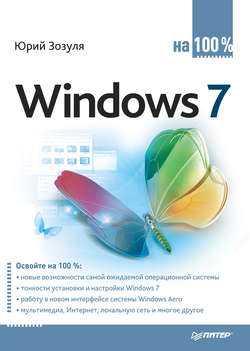Читать книгу Windows 7 на 100% - Юрий Зозуля - Страница 8
Глава 2
Установка системы
2.2. Планирование и подготовка к установке
ОглавлениеУстановка операционной системы Windows 7 выполняется с минимальным вмешательством пользователя. Однако перед установкой вы должны ответить себе на следующие вопросы.
• Будет ли выполняться новая установка операционной системы или обновление предыдущей версии Windows?
• Windows 7 будет единственной операционной системой на компьютере или систем будет несколько?
• Какой дистрибутив выбрать для установки: 32– или 64-битный?
• На какой раздел жесткого диска следует установить операционную систему? Если на выбранном разделе уже установлена одна из предыдущих версий Windows, то она не будет работать после установки Windows 7.
• Имеется ли на компьютере ценная для вас информация? Если да, то перед началом установки следует выполнить ее резервное копирование.
• Установка будет выполняться с DVD или другим способом?
Далее мы попытаемся более подробно разобраться с ответами на эти вопросы.
Чистая установка или обновление
Если на вашем компьютере установлена Windows Vista, вы можете обновить ее до Windows 7. В этом случае не нужно переустанавливать все приложения, а имеющиеся файлы и настройки будут сохранены. Однако лучше всего выбрать установку «с нуля», поскольку этот вариант имеет следующие преимущества.
• Будут исключены ошибки работы предыдущей операционной системы.
• Повторная установка приложений в новой операционной системе позволит им работать более стабильно.
• Средство переноса данных Windows позволит сохранить личные файлы и настройки в предыдущей операционной системе, а затем перенести их в Windows 7.
• Вы можете оставить предыдущую операционную систему и использовать ее наравне с Windows 7, если установите Windows 7 на другой раздел жесткого диска.
• Чистая установка выполняется значительно быстрее, чем обновление, которое при большом количестве установленных приложений может растянуться на несколько часов.
Нужно ли оставлять предыдущую версию Windows
При наличии достаточного места на жестком диске вы можете установить несколько операционных систем и выбирать после включения компьютера одну из них для работы. Чаще всего вместе с Windows 7 используется Windows ХР или Windows Vista, но вы также можете устанавливать и другие операционные системы. Рассмотрим преимущества, которые дает наличие на компьютере двух и более операционных систем.
• Если вы долгое время работали с Windows ХР/Vista, то можете установить Windows 7 в качестве второй операционной системы и переходить на ее использование постепенно.
• Возможно, вам понадобятся некоторые программы, установленные в предыдущих операционных системах, которые по тем или иным причинам проблематично использовать в Windows 7.
• Если вы занимаетесь исследованием работы программ и оборудования, то вам просто необходимо работать с несколькими операционными системами для проведения различных экспериментов.
Следует отметить, что использование нескольких операционных систем повлечет за собой некоторые трудности. Вы должны будете выделить отдельный раздел жесткого диска для установки каждой операционной системы и устанавливать необходимые приложения в каждой из них, что связано с дополнительными затратами времени и расходом дискового пространства.
Совет
Альтернативным вариантом установки нескольких операционных систем на одном компьютере является использование виртуальной машины (см. гл. 11).
Особенности установки 64-разрядных версий
Еще один вопрос, который следует решить перед установкой Windows 7, – это выбор между 32– и 64-разрядной версиями системы. 64-разрядные варианты Windows 7 имеют следующие основные особенности.
• В 64-разрядных версиях отсутствует ограничение объема оперативной памяти в 4 Гбайт. Доступный объем памяти для 64-разрядных версий составляет: 8 Гбайт – для «Домашней базовой», 16 Гбайт – для «Домашней расширенной» и 192 Гбайт – для редакций «Профессиональная», «Корпоративная» и «Максимальная».
• При использовании специальных 64-разрядных программ производительность системы увеличивается.
• В 64-разрядных системах можно запускать 32-разрядные прикладные программы, но драйверы устройств должны быть только 64-разрядными и обязательно иметь цифровую подпись.
Программу установки 64-разрядной версии нельзя запустить из 32-разрядных версий Windows, в таком случае нужно использовать вариант загрузки компьютера с установочного DVD. Вы также не сможете обновить 32-разрядную версию Windows до 64-разрядной.
Выбор раздела для установки Windows 7
Винчестер компьютера может состоять из одного или нескольких разделов. Каждому разделу операционная система присваивает буквенное обозначение (например, C: или D:). Каждый раздел располагается в своем выделенном участке на диске и должен быть отформатирован с использованием определеннойфайловой системы.
В старых операционных системах семейства Windows 9х применялись файловые системы FAT16 и FAT32, а системы Windows NT/2000/XP/Vista используют более надежную файловую систему NTFS. Хотя Windows 7 умеет работать с любыми файловыми системами, установить ее можно только на раздел NTFS.
Выбор раздела для установки Windows 7 выполняется так.
• Если вы обновляете ранее установленную систему до Windows 7, установка будет автоматически выполнена на тот же раздел, где находилась предыдущая версия.
• Если вы хотите сохранить предыдущую систему и использовать ее наравне с Windows 7, выбирайте для установки свободный раздел достаточного размера.
• При установке Windows 7 с удалением предыдущей системы рекомендуется выбирать для инсталляции первый раздел винчестера. Если на этом же разделе находилась предыдущая версия Windows, то ее файлы не удаляются в процессе установки, а перемещаются в отдельную папку Windows.old. После установки Windows 7 вы можете просмотреть содержимое этой папки, и если в ней нет нужных для вас файлов, то всю папку Windows.old можно удалить для освобождения места на диске.
• Windows 7 можно установить на новый неразмеченный жесткий диск, в этом случае он будет автоматически разбит на два раздела:
· первый раздел будет иметь размер около 100 Мбайт, на нем будут находиться загрузочные файлы Windows 7 и средства восстановления системы. Этот раздел не будет отображаться в окне Компьютер;
· под второй раздел будет отведено все оставшееся место на диске. Этот раздел будет отображаться в окне Компьютер как диск C:, на нем будут храниться файлы операционной системы, программы и данные.
• Если вы хотите создать на новом диске несколько разделов, его следует разбить на разделы вручную с помощью оснастки Управление дисками (см. разд. 11.2), сторонних утилит или непосредственно в процессе установки Windows 7 (см. далее). Этими же средствами можно разбить диск заново, если текущая конфигурация разделов вас не устраивает.
Совет
Желательно, чтобы раздел для установки Windows 7 был в несколько раз больше, чем требуемые 16–20 Гбайт, чтобы места хватило не только для системы, но и для всех необходимых вам программ и данных.
Внимание!
Если инсталлировать Windows 7 не на первый раздел диска (С:), то имена разделов винчестера будут изменены так, чтобы раздел, на который установлена система, стал диском C:. Бывшему разделу C: будет присвоена буква D:, также могут быть изменены имена других разделов. В системах с двойной загрузкой имена разделов могут быть различными, в зависимости от того, какая операционная система запущена в данный момент. Чтобы избежать этого, не загружайтесь с установочного DVD, а запустите программу установки Windows 7 из предыдущей версии Windows.
Резервное копирование
Перед началом установки Windows 7 обязательно скопируйте имеющиеся на компьютере важные данные в надежное место. Ни в коем случае не пренебрегайте этим советом: времени и средств на копирование вы потратите совсем немного, а убытки от потери важной информации могут быть значительными.
При необходимости сохранить содержимое только некоторых папок вы можете скопировать их обычным способом или же воспользоваться специальными программами для архивации. Лучше всего выполнить копирование на сменный носитель (CD, DVD или flash-карту), на другой компьютер с помощью локальной сети или в крайнем случае на другой раздел диска, который не будет задействован для инсталляции системы.
Если вы собираетесь заменять или обновлять предыдущую операционную систему, лучше всего выполнить создание образа раздела с установленной системой или же всего диска. Этот вариант позволяет в случае неудачной инсталляции полностью восстановить ранее установленную операционную систему со всеми приложениями, настройками и документами. Для создания образа в системе Windows 7 имеется встроенная программа архивации, также можно использовать утилиты независимых разработчиков, например Acronys True Image (www.acronis.ru).
На этом подготовительные работы завершены. Теперь можно приступать непосредственно к установке операционной системы.